Вы, наверное, знаете, что айфон поддерживает множество форматов изображений: HEIC, JPG, PNG, GIF, TIFF и даже RAW. Но что, если ни один из этих форматов вам не подходит? А может, вы просто не хотите отправлять фотографию именно как изображение по каким-то своим причинам. Как бы странно это ни звучало.
Иногда может возникнуть необходимость быстро перевести фото в ПДФ прямо на телефоне, например, когда вы находитесь в дороге.
Для многих может показаться странным: зачем вообще конвертировать фото в ПДФ? Ведь этот формат обычно используют для документов, электронных книг и форм. Но на самом деле у ПДФ есть несколько полезных преимуществ.
Вот почему это может быть удобно:
- ПДФ работает везде. Его открывают почти все устройства, операционные системы и приложения.
- Не придется переживать, сможет ли получатель открыть файл. Например, формат HEIC не поддерживается на многих устройствах. А вот ПДФ откроется практически везде.
- ПДФ сохраняет отличное качество изображения, при этом обычно занимает меньше места.
- Файлы ПДФ проще отправлять через мессенджеры и по электронной почте. Это быстрее и надежнее, чем пересылать изображения.
- Сжатие изображений работает лучше через ПДФ. Сначала вы конвертируете изображение, потом сжимаете файл — и получаете качественный, но “легкий” документ.
- ПДФ безопасен. Его сложно изменить, а ещё можно поставить пароль или наложить водяной знак.
И самое главное — сделать из фото ПДФ на телефоне проще простого. Не нужно ничего скачивать или платить. Достаточно встроенных или бесплатных приложений — и всего пара минут.
Хотите попробовать? Давайте посмотрим, как это делается!
Как перевести фото в пдф на айфоне с помощью функции «Напечатать»
Этот способ может показаться самым неожиданным, но он действительно работает. Вот что нужно сделать:
- Откройте приложение Фото и найдите изображение, которое хотите преобразовать в ПДФ.
- Нажмите на фото, чтобы открыть его. Также можно выбрать сразу несколько изображений. Для этого нажмите Выбрать в правом верхнем углу и отметьте нужные фото.
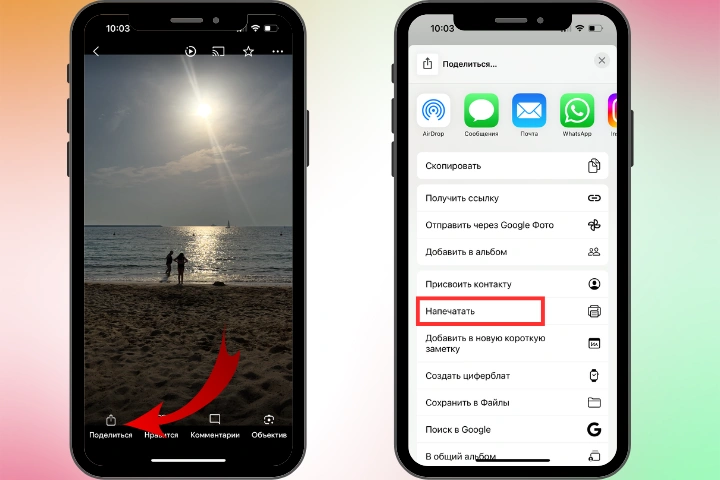
- Чтобы открыть меню «Поделиться», нажмите на значок «Поделиться» — это квадрат с направленной вверх стрелкой в левом нижнем углу экрана.
- В появившемся меню прокрутите вниз и найдите пункт «Напечатать». Выберите его.
- После этого откроется окно настроек печати. В нижней части экрана вы увидите предварительный просмотр изображения. Чтобы преобразовать фото в ПДФ, разведите два пальца по экрану, как будто увеличиваете изображение. Это автоматически создаст ПДФ-файл из него.
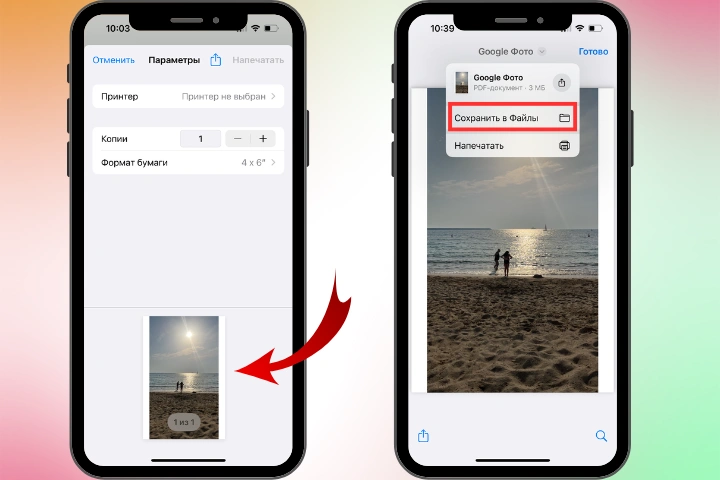
- Теперь, когда изображение преобразовано, его нужно сохранить. Нажмите на значок “Поделиться” в правом верхнем углу. Затем выберите, куда сохранить ПДФ — в “Файлы”, на iCloud Drive или в папку “Загрузки”. При желании вы также можете сразу отправить файл. Доступно несколько способов отправки: по электронной почте, через мессенджеры и другими способами.
Обратите внимание! Если вы конвертируете сразу несколько изображений, они будут объединены в один ПДФ-файл с несколькими страницами. Если это именно то, что вам нужно, отлично. Но если вы хотите сохранить каждое изображение отдельно, нужно конвертировать их по одному.
Как конвертировать фото в ПДФ на айфоне с помощью приложения «Файлы»
Этот способ даже быстрее предыдущего. Просто выполните следующие шаги:
- Откройте приложение «Фото» и найдите изображение, которое хотите преобразовать в ПДФ.
- Нажмите на значок «Поделиться», прокрутите вниз и выберите «Сохранить в Файлы».
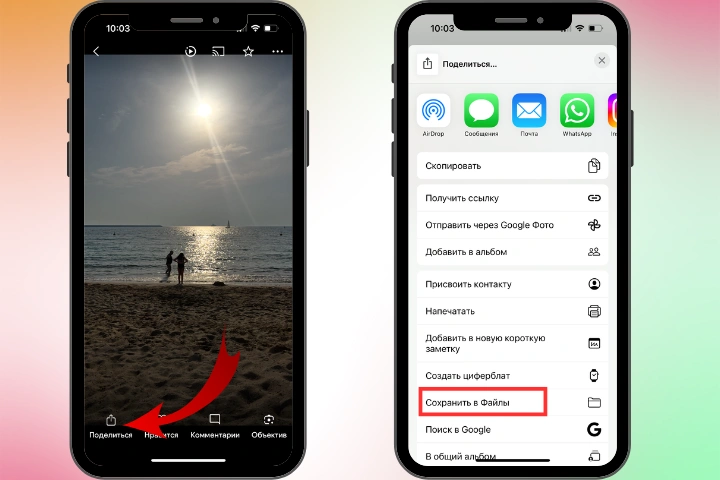
- Выберите нужную папку и нажмите «Сохранить».
- Затем откройте приложение «Файлы», перейдите в выбранную папку и найдите своё изображение.
- Нажмите и удерживайте изображение, пока не появится меню.
- В открывшемся меню выберите Быстрые действия > Создать ПДФ. Изображение сразу будет преобразовано в ПДФ-файл и сохранится в той же папке.
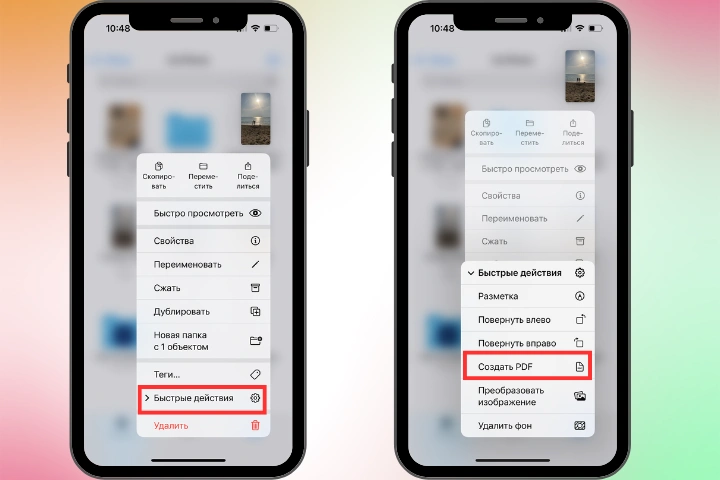
После завершения конвертации вы можете переименовать свой ПДФ-файл и переместить его в другую папку.
А что делать, если нужно конвертировать сразу несколько изображений в ПДФ? Сначала сохраните все нужные фото в приложение «Файлы». Затем откройте «Файлы», нажмите на значок с тремя точками в правом верхнем углу и выберите пункт «Выбрать». После этого вы сможете отметить все изображения, которые хотите преобразовать. Далее останется только воспользоваться функцией «Быстрые действия» и создать ПДФ.
Отличие этого способа от предыдущего в том, что вы получите несколько отдельных PDF-файлов, а не один многостраничный документ. То есть каждое фото будет сохранено как отдельный ПДФ, даже если вы обрабатывали их все сразу.
Как преобразовать фото в ПДФ с помощью онлайн-конвертера
И, наконец, третий способ — это использование онлайн-конвертера. Как понятно из названия, для этого метода вам понадобится только браузер и доступ к интернету. Никаких загрузок или установки приложений. Возможно, вы подумаете о стоимости, но не переживайте: существует множество онлайн-сервисов, которые работают отлично и при этом совершенно бесплатны.
Вот что нужно сделать.
Откройте Safari и введите в поиске фразу «Перевести фото в ПДФ». Уже через секунду вы увидите длинный список различных онлайн-приложений.
Большинство таких сервисов очень просты в использовании, с понятным интерфейсом. Но лучший способ проверить, насколько удобен конкретный конвертер — просто попробовать его в деле.
Когда выберете подходящий сайт, загрузите в него нужное изображение из библиотеки «Фото» на айфоне. Затем нажмите кнопку «Преобразовать» и подождите, пока процесс завершится. Готово!
Однако, есть несколько важных моментов, о которых стоит помнить:
- Некоторые онлайн-конвертеры откроют готовый ПДФ в новой вкладке. Придётся сохранять файл вручную: нажмите Поделиться > Сохранить в Файлы. Это несложно, но может быть неудобно, особенно если вы работаете с несколькими файлами.
- Как и в первом способе, если вы загружаете сразу несколько изображений, то результатом будет один многостраничный ПДФ.
- Почти все такие сервисы предлагают бесплатную и платную версии. В бесплатной могут быть ограничения — например, по количеству изображений в день или за один раз.
- Некоторые сайты требуют регистрацию перед началом конвертации.
- И последнее, но очень важное: некоторые онлайн-конвертеры сохраняют загруженные файлы на своих серверах. А это означает, что ваши изображения могут попасть в чужие руки.
Поэтому, если безопасность и конфиденциальность важны для вас, возможно, будет разумнее использовать встроенные приложения айфона для конвертации из фото в ПДФ.
Когда стоит перевести фото в ПДФ?
Вы, возможно, задаётесь вопросом: в каких случаях вообще нужно конвертировать фото в ПДФ? Давайте разберёмся с самыми частыми ситуациями.
Вот когда это может пригодиться:
- Для отправки документов. Допустим, вы сфотографировали паспорт, договор, счёт или чек и теперь хотите отправить это кому-то. Чтобы быть уверенным, что получатель сможет открыть файл на любом устройстве, лучше конвертировать фото в ПДФ. Это выглядит более профессионально. Совет: если на документе есть личные данные, например дата рождения, вы можете предварительно заблюрить эту часть изображения перед конвертацией.
- Для объединения нескольких изображений в один файл. Скажем, вы фотограф или дизайнер и хотите показать своё портфолио потенциальному заказчику. Конечно, можно просто отправить ссылку на сайт, если он у вас есть. Но гораздо лучше приложить ПДФ-файл с вашими лучшими работами. В целом, если вам нужно отправить много изображений — будь то работы, дизайн-макеты или сканы — гораздо удобнее собрать их в один многостраничный ПДФ. Это аккуратно и удобно.
- Для хранения изображений. ПДФ — отличный формат для хранения файлов: он сохраняет качество и оригинальное форматирование. К тому же, изображения в высоком разрешении могут занимать много места. Конвертируя фото в ПДФ, вы уменьшаете их размер и можете организовать хранение более эффективно.
- Для печати. ПДФ идеально подходит для печати. Изображения не будут обрезаны или растянуты, а качество останется высоким. Это избавит от неприятных сюрпризов при распечатке.
- Для защиты файлов. ПДФ-файлы трудно редактировать, поэтому ваши изображения будут в большей безопасности. Вы можете добавить водяной знак до ПДФ, чтобы защитить свои работы, или установить пароль. Кстати, мы предлагаем бесплатное приложение для добавления водяных знаков на фото и видео — им можно воспользоваться до или после конвертации.
Как видите, преобразование фото в ПДФ может быть полезно во множестве случаев. Это помогает лучше организовать файлы, повысить их безопасность и сделать ваш контент более профессиональным и удобным для просмотра.
Подводим итоги
Преобразование из фото в ПДФ может быть действительно полезным. Вы сможете представить свои фотографии в более организованном и профессиональном виде, повысить уровень защиты личных данных, сохранить изображения в высоком разрешении или подготовить их к печати. Это может пригодиться как в работе, так и в повседневной жизни.
К счастью, сделать это очень просто. Более того, вам не нужно ничего устанавливать — всё уже есть на вашем айфоне. Вы можете использовать приложение «Файлы» или функцию «Напечатать». Также можно воспользоваться бесплатными онлайн-конвертерами. Все эти способы позволяют конвертировать одно или несколько изображений в ПДФ — бесплатно и без лишних хлопот.
Советуем попробовать каждый из методов. Так вы сможете понять, какой из них подходит именно вам.
 Visual Watermark
Visual Watermark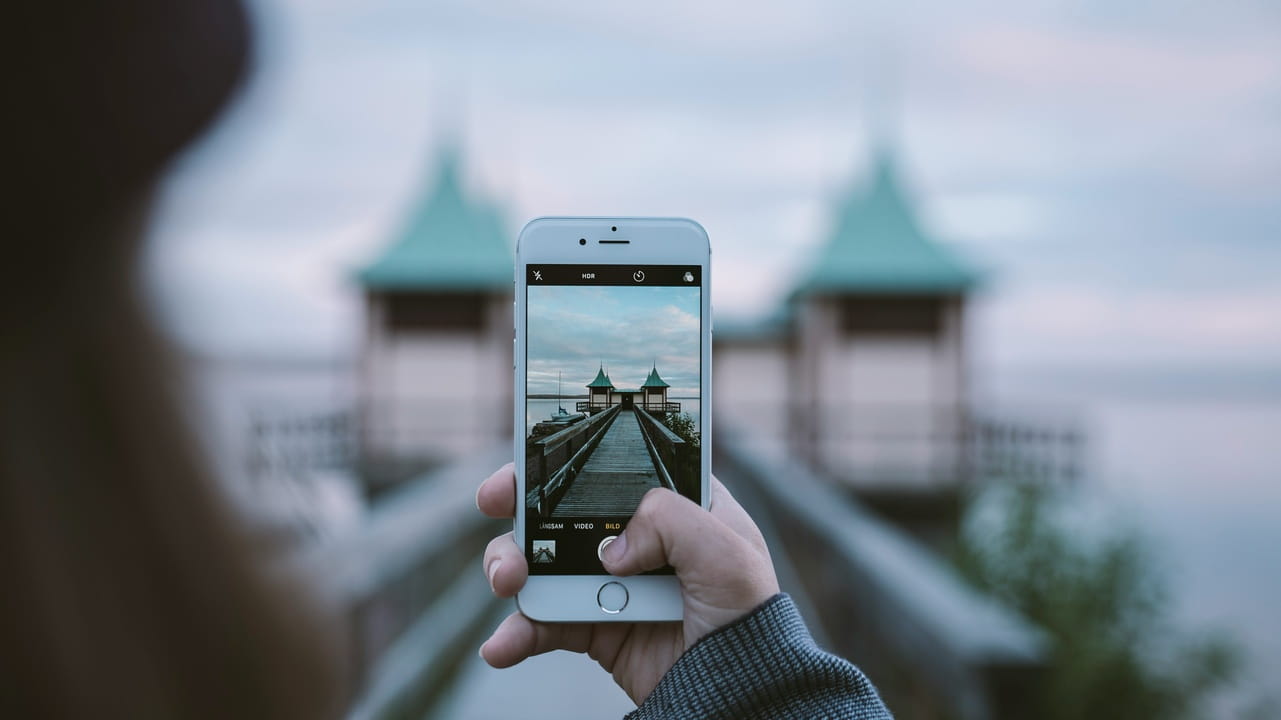
 от
от 